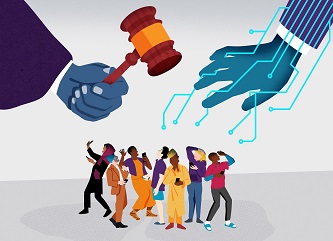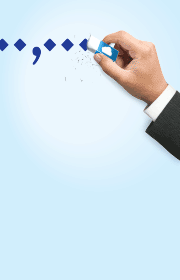حل مشکل بیداری ناگهانی ویندوز10
استفاده از مد Sleep در زمان نیاز نداشتن به دسکتاپ یا لپتاپ روشی ایدهآل برای صرفهجویی در مصرف باتری دستگاه و در کنار آن آغاز به کار سریع رایانه در صورت نیاز محسوب میشود. با ورود ویندوز10 بسیاری از کاربران رایانه این سیستمعامل را روی دستگاههای خود نصب کردند و همزمان بسیاری از آنها از این شکایت دارند که سیستمعامل جدید مایکروسافت به شکل خودکار و اتفاقی از حالت Sleep خارج میشود. برای رفع این مشکل در گام نخست ابتدا باید علت بیداری ناگهانی رایانه را پیدا کرد که به این منظور ابتدا با تایپ CMD در منوی استارت و اجرای آن در حالت Run As Administrator پنجره Command Prompt را باز کنید. حالا فرمان Powercfg –requests را تایپ کرده و اجرا کنید. با انجام این کار هر پروسهای که موجب خارج شدن ناگهانی رایانه از حالت Sleep شود مشخص میشود. بهعنوان نمونه اگر بهروزرسانی ویندوز علت بروز این مشکل باشد، پیام Windows Update is Installing را مشاهده خواهید کرد. پس از یافتن علت مشکل و رفع آن بهوسیلههای مختلف مانند غیرفعال کردن بهروزرسانی ویندوز در گام دوم برای اطمینان از در حالت Sleep ماندن رایانه، ابتدا گزینه Settings را از منوی استارت انتخاب و روی گزینه System کلیک کنید. با انتخاب گزینه Power and Sleep مطمئن شوید که زمان تعیینشده برای رفتن به حالت Sleep بر طبق خواست شما تنظیم شده است. پس از این مرحله روی گزینه Additional Power Settings در پایین بخش Related Settings کلیک کرده و سپسChange Advanced Power Settings را انتخاب کنید. در پنجره Power Options تمامی گزینهها را بررسی کنید تا هیچکدام از به حالت Sleep رفتن رایانه شما جلوگیری نکنند. در آخر با زدن کلیدApply تنظیمات اعمالشده را تایید و ثبت کنید. این مراحل به احتمال فراوان مشکل شما را برطرف خواهند کرد، در غیر اینصورت ابتدا به Task Scheduler رفته و پس از یافتن گزینه UpdateOchestrator در زیر گزینههای Microsoft و سپس Windows در قسمت سمت راست گزینه Reboot را غیرفعال کنید. در صورت ادامه مشکل روی تکتک گزینههای موجود در فهرست دوبار کلیک کرده و مطمئن شوید Wake the computer to run this task فعال نباشد.(منبع:عصرارتباط)
- ۹۴/۱۰/۲۲